
Sadržaj:
- Autor John Day [email protected].
- Public 2024-01-30 08:06.
- Zadnja izmjena 2025-01-23 14:37.

U ovom članku želimo napraviti cool gadget koji može učiniti sigurnu zonu za otključavanje vaših uređaja. Na kraju ovog projekta vi:
Naučit će koristiti senzor otiska prsta.
Naučit će kako upariti svoje uređaje sa gadžetom za sigurnu zonu.
Napravit će kul gadget zvan Sigurna zona.
Korak 1: Napravite sigurnu zonu za Android/IOS/WIN10 uređaje da biste ostali otključani

Sigurnost banki podataka
Pogon tvrdog diska (HDD), tvrdi disk, tvrdi disk ili fiksni disk je elektromehanički uređaj za pohranu podataka koji koristi magnetno spremište za pohranu i dohvaćanje digitalnih podataka pomoću jednog ili više krutih diskova (ploča) koji se brzo rotiraju, obloženih magnetskim materijalom. Ploče su uparene s magnetnim glavama, obično raspoređenim na pokretnoj ručici pokretača, koja čita i zapisuje podatke na površine ploče. Pristup podacima se vrši na slučajan način, što znači da se pojedini blokovi podataka mogu pohraniti ili preuzeti bilo kojim redoslijedom, a ne samo uzastopno. HDD-ovi su vrsta nehlapne memorije koja zadržava pohranjene podatke čak i kada je isključena. Flash memorija je elektronički (čvrsti) čvrsti medij za pohranu računara koji se može električno izbrisati i ponovo programirati. Toshiba je razvila fleš memoriju iz EEPROM-a (električno izbrisiva programabilna memorija samo za čitanje) početkom 1980-ih i predstavila je tržište 1984. Dva glavna tipa fleš memorije nazvana su po NAND i NOR logičkim vratima. Pojedinačne ćelije flash memorije pokazuju unutarnje karakteristike slične onima odgovarajućih kapija. Dok su se EEPROM-ovi morali potpuno izbrisati prije ponovnog pisanja, flash memorija tipa NAND može se pisati i čitati u blokovima (ili stranicama) koji su općenito mnogo manji od cijelog uređaja. Blic tipa NOR omogućava pisanje jedne mašinske reči (bajt)-na izbrisano mesto-ili nezavisno čitanje. Ako za pohranjivanje podataka koristite tvrde diskove ili flash memorije, a nije im dodan sigurnosni sloj, ovaj je projekt vrlo koristan za vas.
R301T Modul otiska prsta
Otisak prsta u užem smislu dojam je koji ostavljaju trenje na ljudskom prstu. Oporavak otisaka prstiju sa mjesta zločina važna je metoda forenzičke nauke. Otisci prstiju lako se talože na prikladnim površinama (poput stakla ili metala ili poliranog kamena) prirodnim izlučivanjem znoja iz ekrinih žlijezda prisutnih u epidermalnim grebenima. Oni se ponekad nazivaju i "promijenjeni utisci". U široj upotrebi izraza, otisci prstiju tragovi su otiska s trenja na bilo kojem dijelu ljudske ili druge ruke primata. Otisak sa đona može ostaviti utisak trenja. U ovom projektu koristimo senzorski modul R301T koji uspostavlja serijsku komunikaciju s kontrolerom kao što je Arduino za razmjenu podataka. Učinimo to!
Korak 2: Potrebni materijali

HC-05 Bluetooth serijski bežični modul
Arduino Nano
R301T Poluvodički modul otiska prsta
5 mm RGB trobojna 4Pin LED
Korak 3: Krug
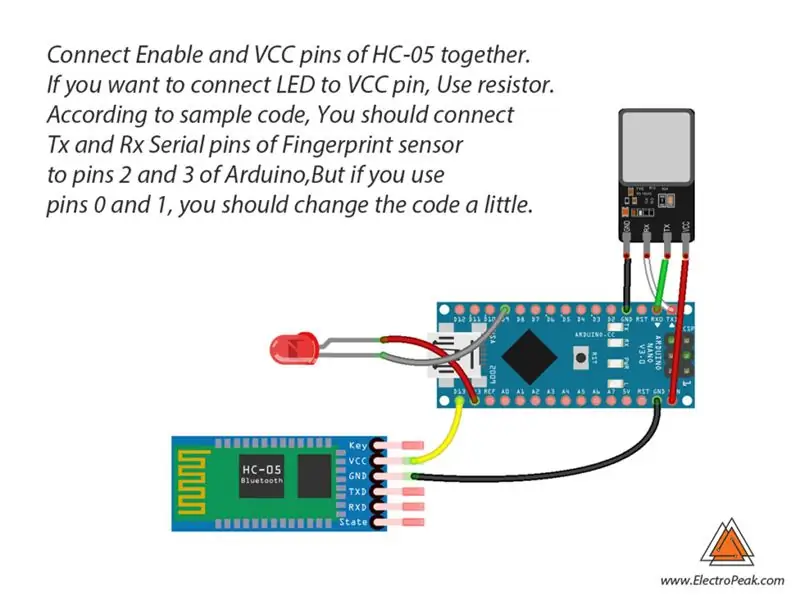
Korak 4: Kodirajte
Morate dodati biblioteku senzora otiska prsta, a zatim učitati kôd. Ako prvi put koristite Arduino ploču, ne brinite, samo slijedite ove korake:
1. Idite na www.arduino.cc/en/Main/Software i preuzmite Arduino softver kompatibilan sa vašim OS -om. Instalirajte IDE softver prema uputama.
2. Pokrenite Arduino IDE i izbrišite uređivač teksta i kopirajte sljedeći kod u uređivač teksta.
3. Odaberite ploču u alatima i pločama, odaberite svoju Arduino ploču.
4. Priključite Arduino na računalo i postavite COM port u alate i priključke.
5. Pritisnite dugme Upload (strelica).
6. Sve ste spremni!
Potrebne datoteke i preuzimanja:
Korak 5: Sklapanje
Prvo trebate upariti Bluetooth modul sa svojim uređajem. Da biste se uparili s Win10, idite na postavke i pretražite opcije prijavljivanja te omogućite dinamičko zaključavanje i uparite svoj BT modul od tamo. Za Android pametne telefone, idite na Postavke> Zaslon odjeljak> Zaključani ekran, zatim Omogućite Smart Lock od tamo i uparite se s BT. Za IOS, idite na Postavke, unesite Touch ID i pristupni kôd i napravite ih odatle.
Ako se vaši uređaji ne uparuju automatski, možete upotrijebiti ovaj trik. Kada prvi put pokušate upariti uređaj, pošaljite znak na uređaj.
Korak 6: Šta je sljedeće?
Ovaj projekat možete poboljšati po želji. Evo nekoliko prijedloga:
Pokušajte učiniti vaš gadget osjetljivim na određenu lokaciju.
Pokušajte omogućiti isti ograničeni pristup drugim korisnicima.
Preporučuje se:
Postavljanje vanjskog Bluetooth GPS provajdera za Android uređaje: 8 koraka

Postavljanje za vanjskog Bluetooth GPS provajdera za Android uređaje: Ova instrukcija će vam objasniti kako stvoriti vlastiti vanjski GPS sa omogućenim Bluetooth-om za vaš telefon, zapaliti sve po cijeni od samo 10 USD. Materijal: NEO 6M U-blox GPSHC-05 bluetooth modul Poznavanje povezivanje Blutooth modula niske energijeArdui
Napravite svoju prijenosnu retro igraću konzolu! koja je ujedno i Win10 tablet!: 6 koraka (sa slikama)

Napravite svoju prijenosnu konzolu za retro igre! …… koja je ujedno i Win10 tablet !: U ovom projektu ću vam pokazati kako stvoriti prenosivu konzolu za igru koja se može koristiti i kao Windows 10 tablet. Sastojat će se od 7 " HDMI LCD sa ekranom osjetljivim na dodir, LattePanda SBC, USB napajanje PC Type C PD i još nekoliko komplementarnih
Ograničite gužvu kako biste spriječili širenje COVID-19: 5 koraka

Ograničite gužvu kako biste spriječili širenje COVID-19: Svjetska zdravstvena organizacija (WHO) savjetovala je ljude da se drže dalje od mjesta prepunih ljudi kako bi se zaštitili od širenja koronavirusne bolesti. Iako ljudi prakticiraju socijalno distanciranje, ono možda neće biti učinkovito kada su prisutni u Hrvatskoj
Napravite ESP8266 robotskog batlera / automobila / tenka za daljinski upravljač od 15 USD za iOS i Android: 4 koraka

Napravite ESP8266 robotskog batlera / automobila / cisternu sa daljinskim upravljanjem od 15 USD za iOS i Android: Mrzite li hodati do kuhinje kako biste pojeli nešto za užinu? Ili po novo piće? Sve se to može popraviti pomoću ovog jednostavnog batlera od 15 USD. Prije nego nastavimo, trenutno vodim Kickstarter projekt za glasovno upravljanu RGB LED traku
Napravite filter za bljeskalicu kako biste dodali dramu svojim fotografijama: 8 koraka

Napravite filter za bljeskalicu kako biste dodali dramu svojim fotografijama: Korištenjem jeftinih materijala možete napraviti držač filtera s gelom za dodavanje boje vašim bljeskalicama
